溫馨提示×
您好,登錄后才能下訂單哦!
點擊 登錄注冊 即表示同意《億速云用戶服務條款》
您好,登錄后才能下訂單哦!
虛擬專用網的基本原理通過遠程訪問虛擬專用網------EASY虛擬專用網來了解
1.SSL 虛擬專用網可按照以下三種方法進行部署
無客戶端模式其實并不是完全沒有客戶端,而是使用用戶計算機上的web瀏覽器進行遠程訪問,而不需要其他軟件
瘦客戶端模式提供對基于TCP服務的遠程訪問
胖客戶端模式提供對大量應用程序支持的遠程訪問,可以通過下載SSL 虛擬專用網客戶端,提供對所有應用程序的全網絡層(第三層)訪問,
配置案例
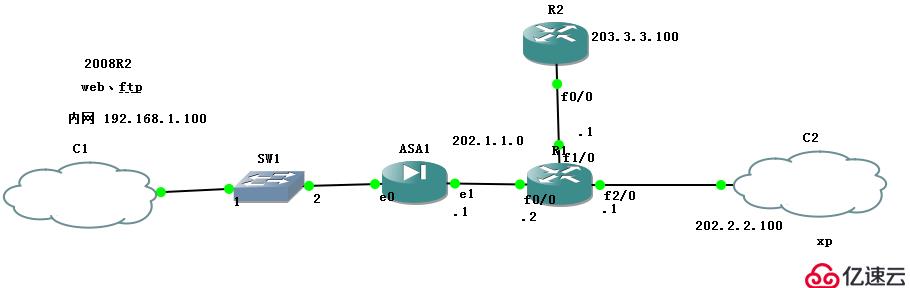
要求:xp能訪問2008R2的ftp服務和web服務
配置IP,除了R1不走默認,其他都走
ASA配置如下:
ciscoasa(config)# int e0/0
ciscoasa(config-if)# ip add 192.168.1.1
ciscoasa(config-if)# no shutdown
ciscoasa(config-if)# nameif inside
ciscoasa(config-if)# security-level 100
ciscoasa(config)# int e0/1
ciscoasa(config-if)# ip add 202.1.1.1
ciscoasa(config-if)# no shutdown
ciscoasa(config-if)# nameif outside
ciscoasa(config-if)# security-level 0
ciscoasa(config)# route outside 0 0 202.1.1.2R1配置如下:
R1(config)#int f0/0
R1(config-if)#ip add 202.1.1.2 255.255.255.0
R1(config-if)#no shutdown
R1(config)#int f2/0
R1(config-if)#ip add 202.2.2.1 255.255.255.0
R1(config-if)#no shutdown
R1(config)#int f1/0
R1(config-if)#ip add 203.3.3.1 255.255.255.0
R1(config-if)#no shutdown R2配置如下:
R2(config)#int f0/0
R2(config-if)#ip add 203.3.3.100 255.255.255.0
R2(config-if)#no shutdown
R2(config-if)#exit
R2(config)#ip http server
R2(config)#ip route 0.0.0.0 0.0.0.0 203.3.3.1打開倆個主機配置IP和服務
XP配置
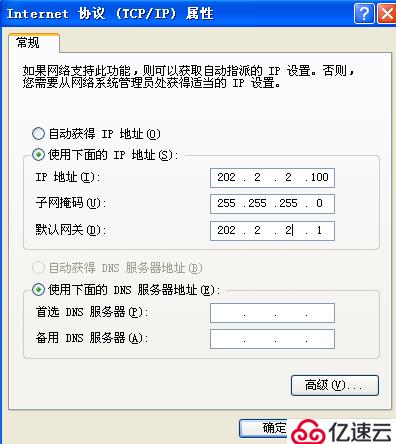
2008R2配置如下:
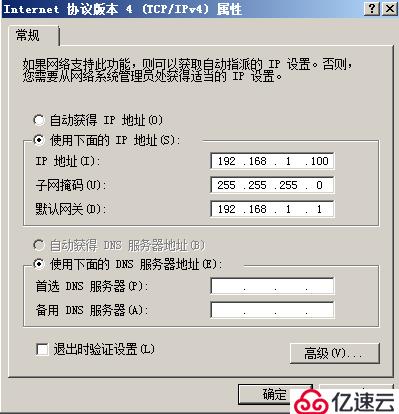
創建倆個文件夾,一個為ftp,一個web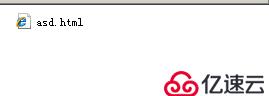
安裝服務如下:
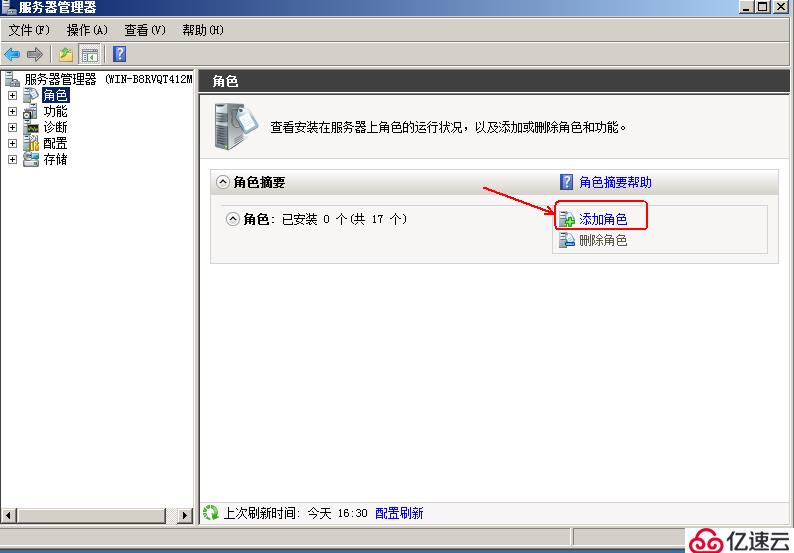
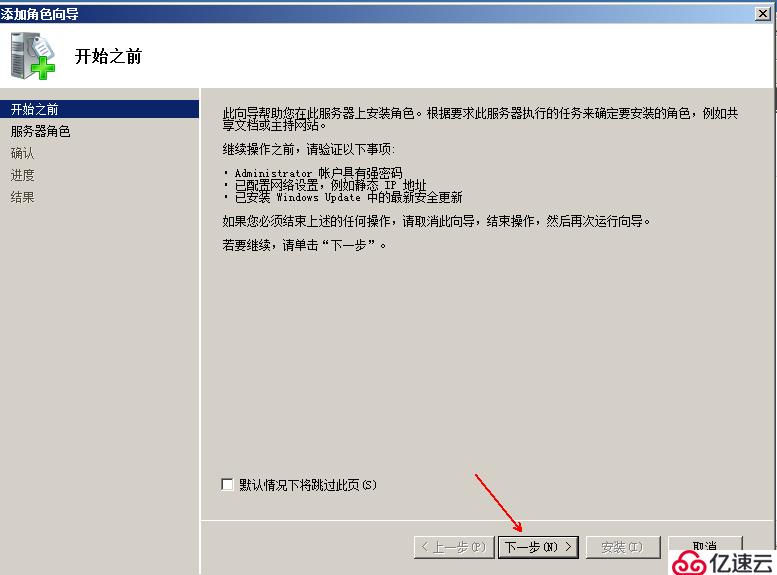
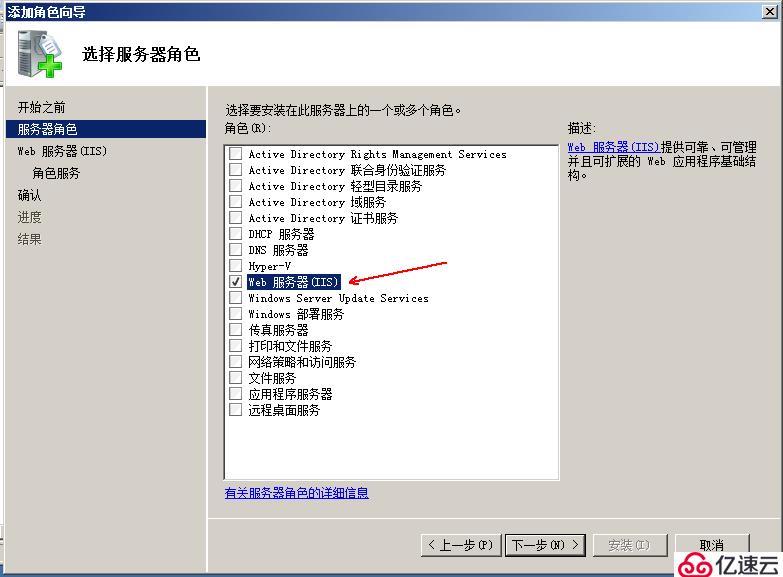
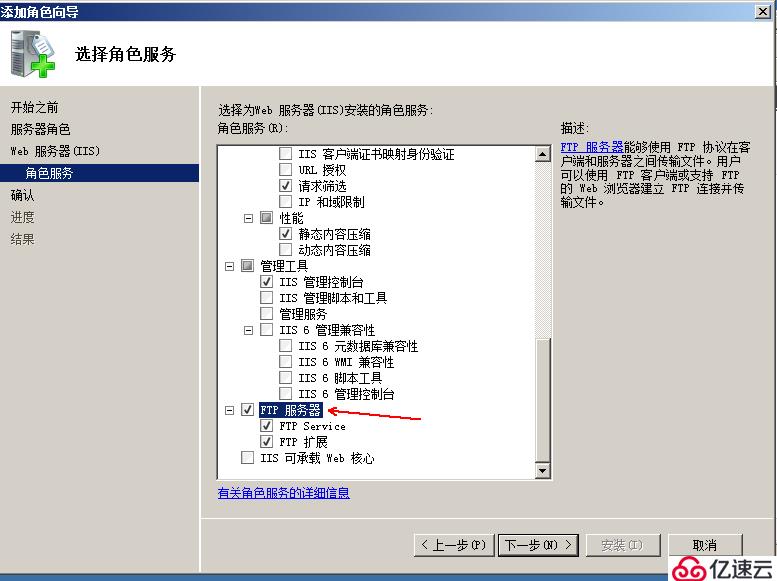

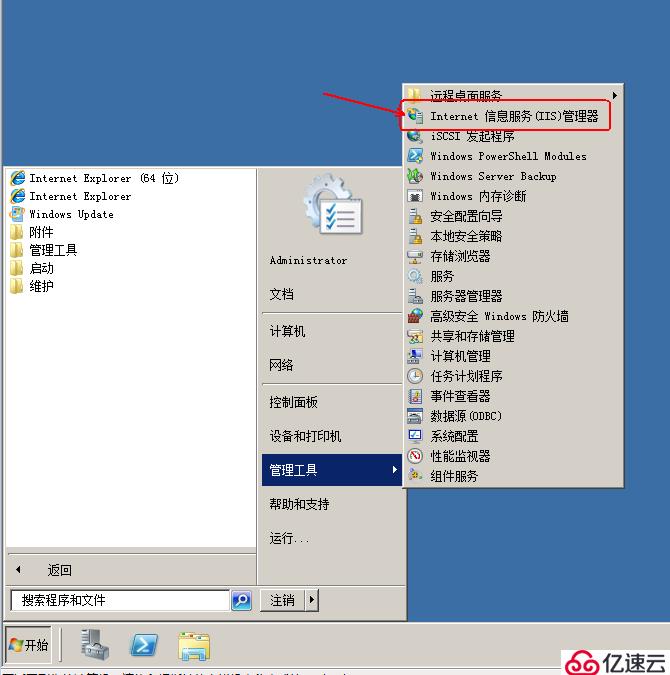
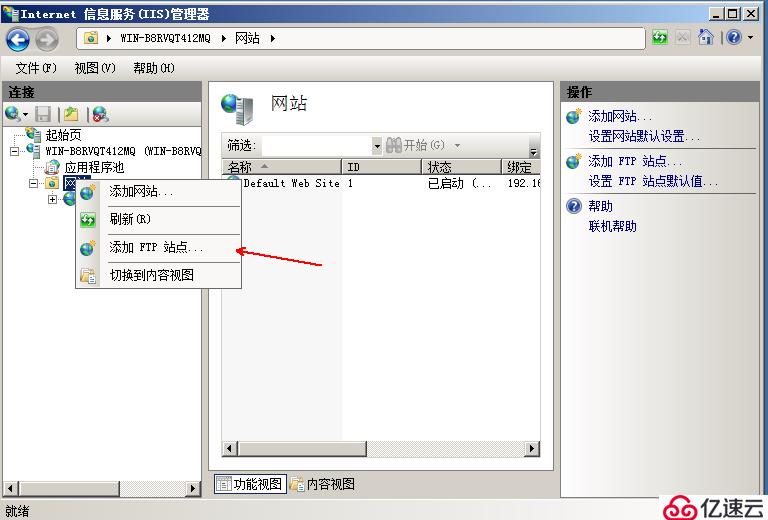
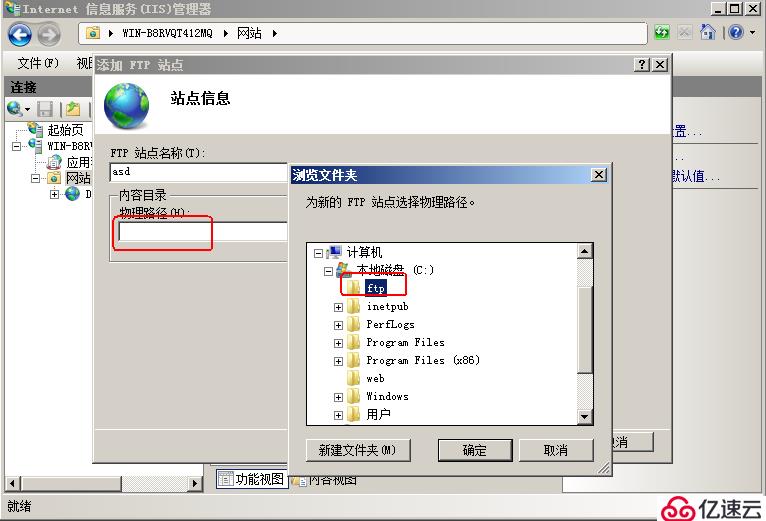
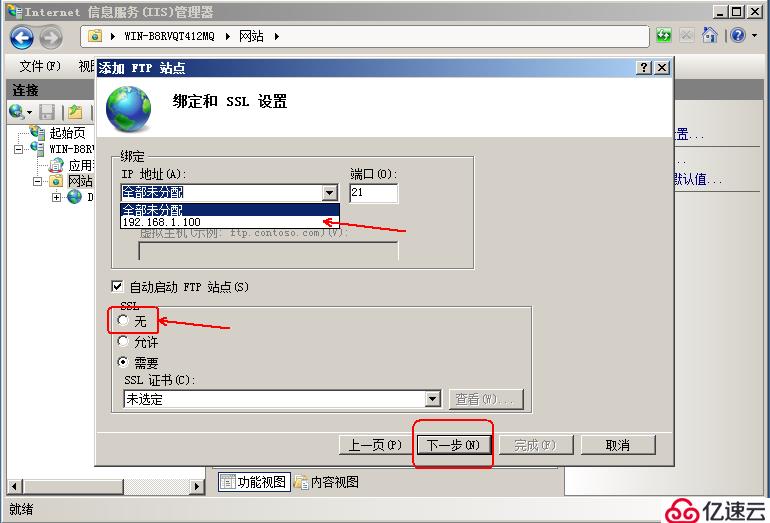
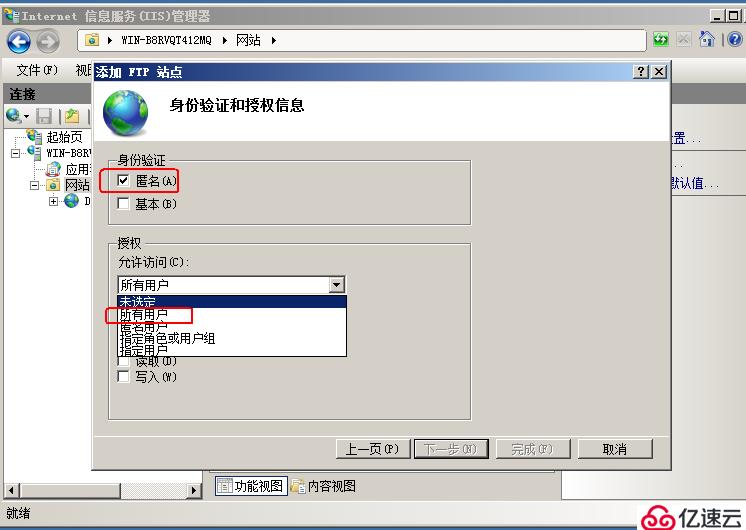
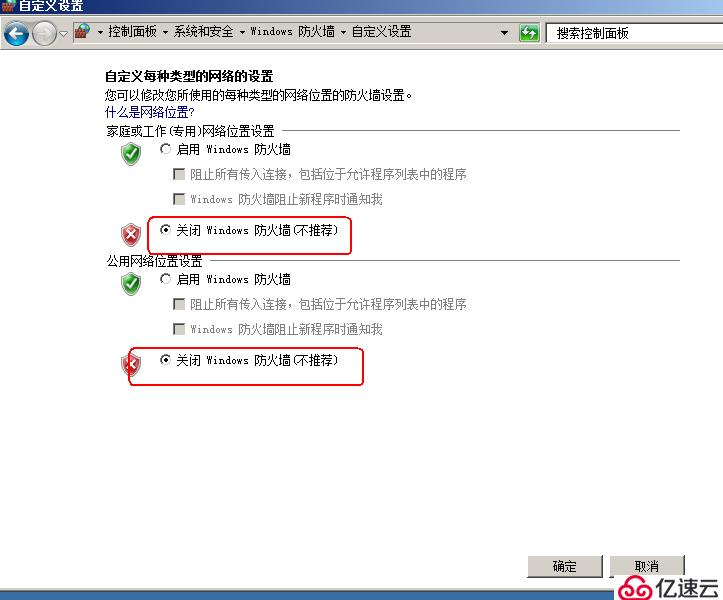
在ASA1上配置
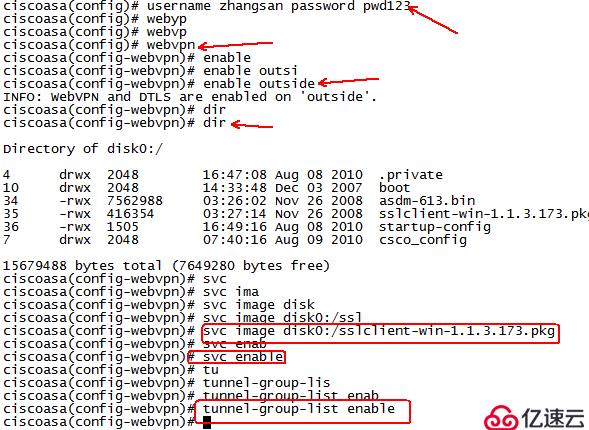
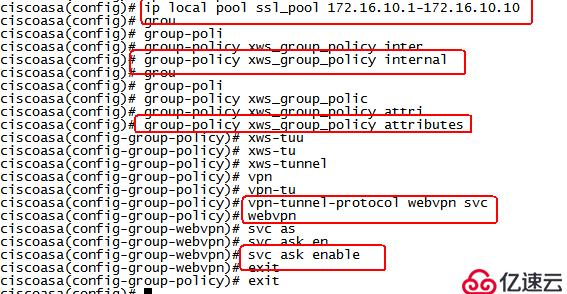
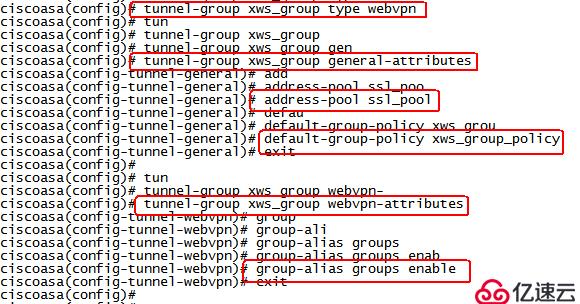
用XP訪問ASA的202.1.1.1
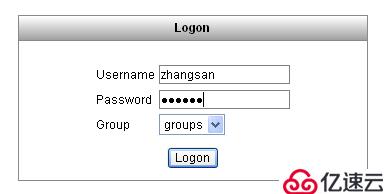
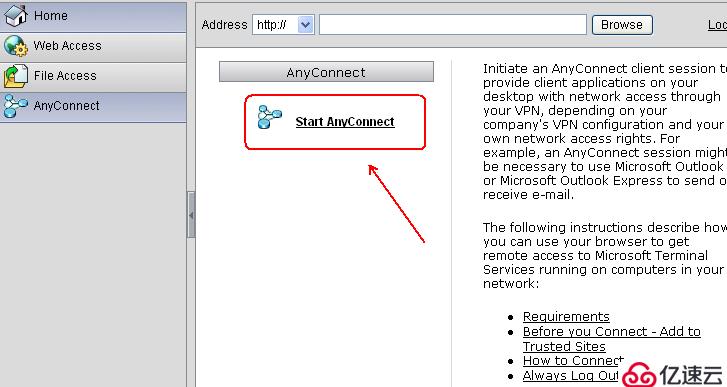
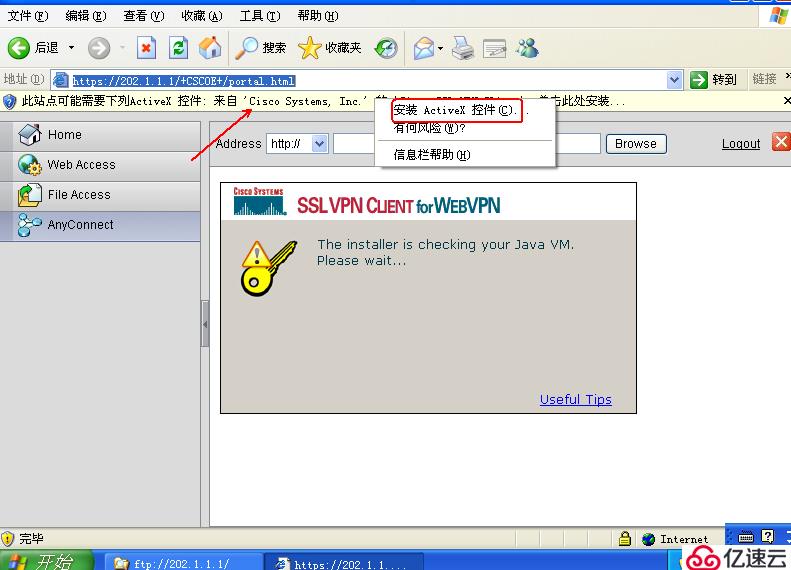
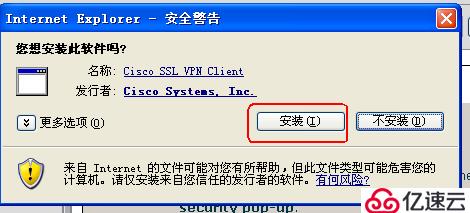
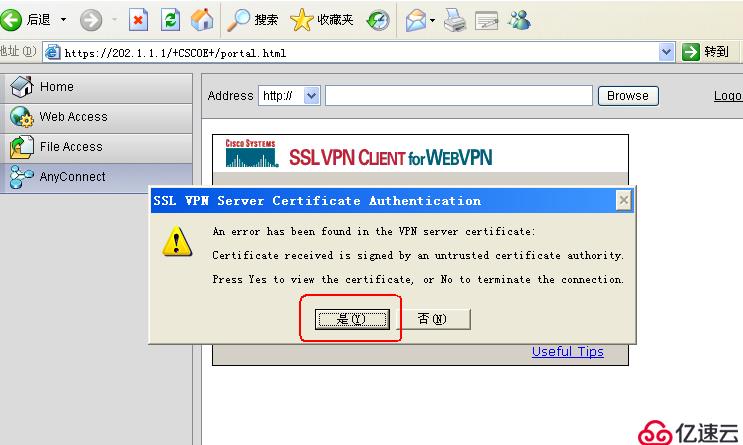
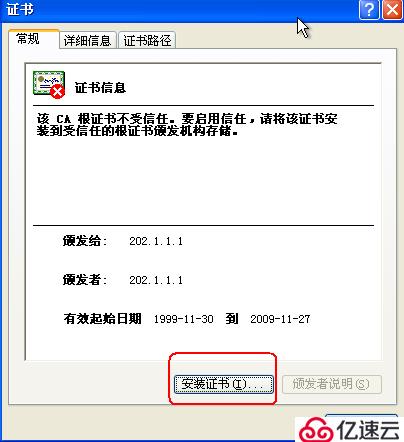
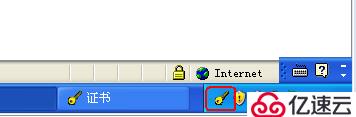
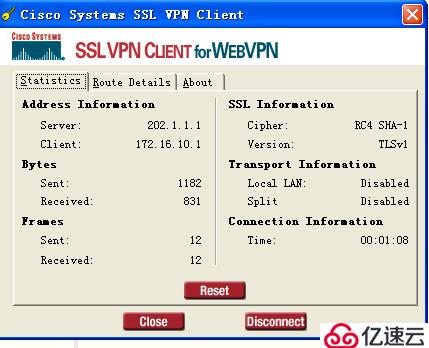
這是已經成功了,可以用XP遠程2008R2了


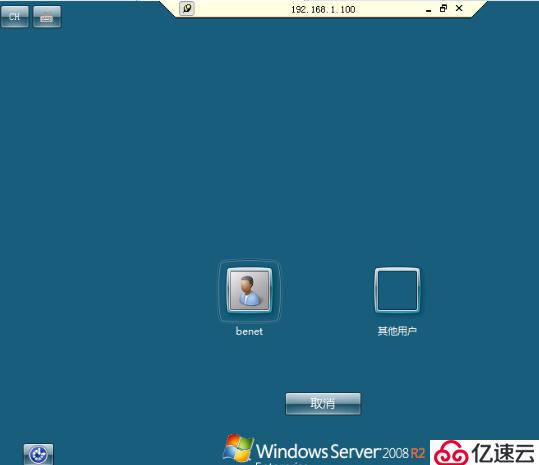
免責聲明:本站發布的內容(圖片、視頻和文字)以原創、轉載和分享為主,文章觀點不代表本網站立場,如果涉及侵權請聯系站長郵箱:is@yisu.com進行舉報,并提供相關證據,一經查實,將立刻刪除涉嫌侵權內容。